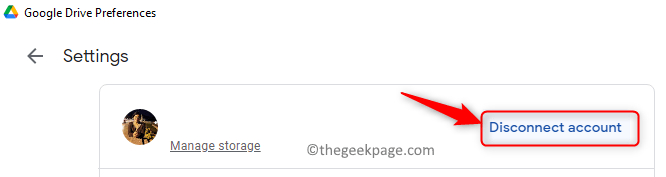Не можете ли да се свържете с колегите си чрез Microsoft Teams? Microsoft Teams, многофункционално приложение за бизнес комуникация за видеоконференции, което се използва широко в целия свят. Но, както всички други приложения, Microsoft Teams може да деактивира връзката ви и да покаже това досадно съобщение за грешка - “Все още се свързва с отдалечени устройства. Обаждането още не е налице“. Не се притеснявайте Следвайте тези лесни корекции, за да разрешите този проблем сами.
Заобиколни решения –
1. На първо място, проверете връзката с вашия компютър. Ако използвате отдалечен виртуален работен плот, проверете настройките за връзка там.
2. Деактивирайте всички антивирусни програми на вашия компютър.
Fix 1 - Редактиране на груповите правила
Съществува GPO политика, която може да забранява връзката с вашия виртуален работен плот.
1. Трябва да натиснете Клавиш на Windows + R ключове заедно.
2. След това напишете „gpedit.mscИ кликнете върху „Добре“.

3. След като се отвори редакторът на групови правила, отидете на това място -
Компютърна конфигурация > Административни шаблони > Конфигурация на VMware View Agent > Функции на VMware HTML5 > Функции за пренасочване на VMware WebRTC
4. След това, в десния прозорец, кликнете два пъти на "Активирайте медийната оптимизация за екипите на MicrosoftПолитика за нейното модифициране.
5. Кликнете върху "Активирано”, За да активирате настройките на политиката.
6. След това кликнете върху „Приложи" и "Добре”, За да запазите промените.
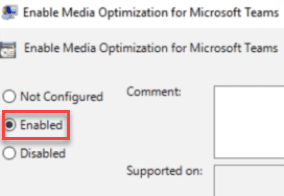
Това ще позволи Media Optimization for Teams на виртуалния работен плот, VDI, но вашето лично устройство остава незасегнато.
Затворете и рестартирайте Microsoft Teams. Влезте в екипите, използвайки вашите идентификационни данни и опитайте да се свържете отново.
Fix 2 - Редактиране на системния регистър
Ако използвате Windows 10 Home или Local Group Editor е блокиран от системния администратор, опитайте това решение.
1. Първо, кликнете с десния бутон върху Икона на Windows и кликнете върху „Бягай“.
2. В панела „Изпълнение“ запишете „regeditИ кликнете върху „Добре“.

ЗАБЕЛЕЖКА –
Всички грешни промени в редактора на системния регистър Искаме да направите резервно копие на системния регистър на вашия компютър.
След като отворите редактора на системния регистър, щракнете върху „Файл“. След това кликнете върху „Износ”, За да направите нов архив на вашия компютър.

3. След като направите резервното копие на ключовете на системния регистър, преминете към това място на екрана на редактора на системния регистър -
HKEY_LOCAL_MACHINE \ SOFTWARE \ Policies \ VMware, Inc. \ VMware WebRTCRedir
4. От дясната страна, кликнете два пъти на "екипи АктивиранСтойност, за да го модифицирате.
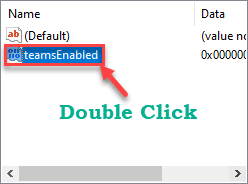
5. След това задайте стойността на ключа като „0“.
6. След това кликнете върху „Добре”, За да запазите ключа.
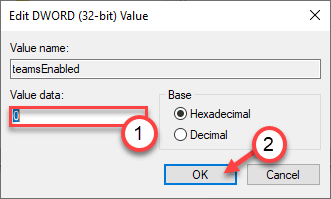
След това затворете екрана на редактора на системния регистър. Рестартирам твоят компютър.
Освен това опитайте да отворите екипите на Microsoft и проверете дали все още виждате същото съобщение за грешка или не.
Поправка 3 - Активирайте оптимизацията на медиите за екипи
Ако използвате клиент на VMware Horizon, има начин да оптимизирате Teams.
Стъпка - 1 Деинсталирайте съществуващия VMware Horizon
Отначало деинсталирайте съществуващия клиент на VMWare Horizon.
1. Просто щракнете с десния бутон върху иконата на Windows и щракнете върху „Бягай“.
2. След това напишете „appwiz.cpl”В терминала Run. След това натиснете „ВъведетеКлюч.

3. Сега превъртете надолу, за да намерите „Клиент на VMware HorizonT".
4. След това щракнете с десния бутон върху него и щракнете върху „Деинсталирайте“.
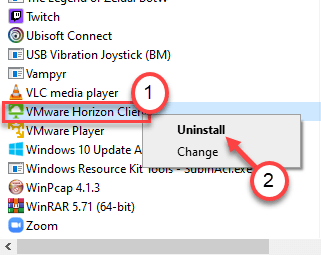
5. Кликнете върху "Деинсталирайте”, За да го деинсталирате от вашия компютър.
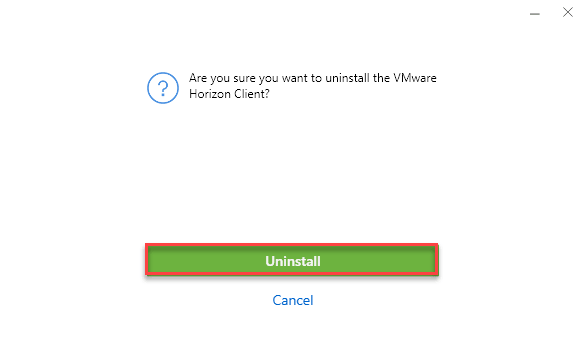
След деинсталиране на приложението преминете към следващата стъпка.
Стъпка 2 - Изтеглете и инсталирайте най-новата VMWARE Horizon
1. Отидете на Клиент на VMware Horizon.
2. След това кликнете върху „Свали сега”, За да изтеглите последната версия на клиента.
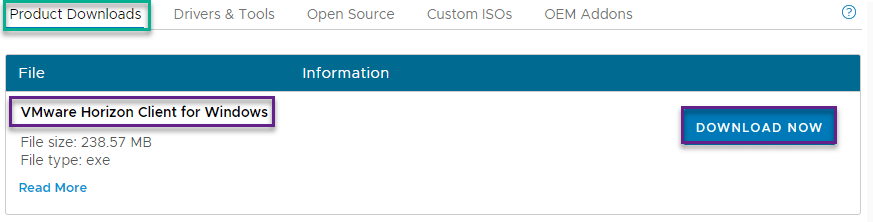
3. Тогава, кликнете два пъти На "VMware-Horizon-Client-2103-8.2.0-17759012”, За да стартирате инсталатора на вашия компютър.
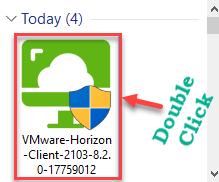
4. След това кликнете върху „Персонализирайте инсталацията“.
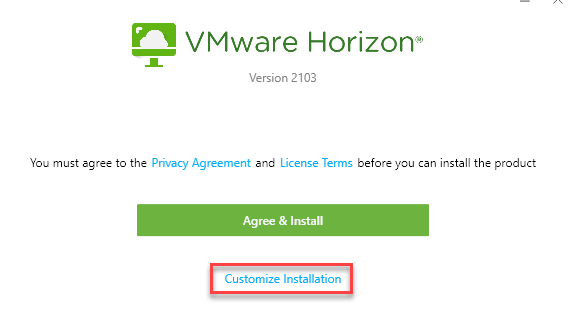
5. Тук се уверете, че „Оптимизация на медиите за екипи на Microsoft”Е проверено.
6. След това кликнете върху „Приемам и инсталирам”, За да го инсталирате на вашия компютър.
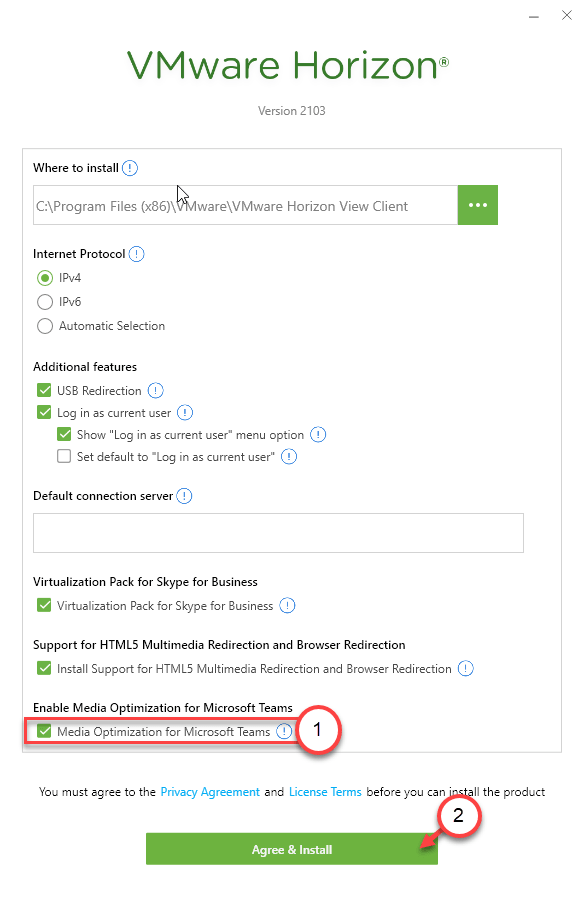
Изчакайте, докато инсталационният процес завърши.
7. След като процесът на инсталиране приключи, ще получите подкана за рестартиране на компютъра.
8. Кликнете върху "Рестартирай сега”, За да рестартирате устройството и да завършите процеса.
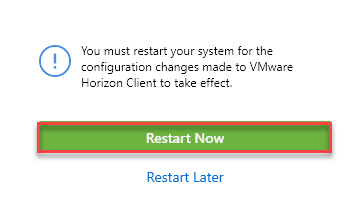
Влезте във вашите екипи на Microsoft, използвайки вашите идентификационни данни. Опитайте да започнете разговор.
Вашият проблем трябва да бъде решен.